Hoy vamos a aprender sobre las aplicaciones de Orbital o ORBE (O pluma R inestable B undle) aplicaciones , una colección de aplicaciones gratuitas, multiplataforma y de código abierto. Todas las aplicaciones de ORB son portátiles. Puede instalarlos en su sistema Linux o en su unidad USB, de modo que pueda usar la misma aplicación en cualquier sistema. No hay necesidad de privilegios de root, y no hay dependencias. Todas las dependencias requeridas están incluidas en las aplicaciones. Simplemente copie las aplicaciones ORB en su unidad USB y conéctelas a cualquier sistema Linux, y comience a usarlas en poco tiempo. Todos los ajustes y configuraciones, y los datos de las aplicaciones se almacenarán en la unidad USB. Dado que no es necesario instalar las aplicaciones en el disco local, podemos ejecutar las aplicaciones en computadoras en línea o fuera de línea. Eso significa que no necesitamos Internet para descargar ninguna dependencia.
Las aplicaciones ORB se comprimen hasta un 60 % más pequeñas, por lo que podemos almacenarlas y usarlas incluso desde unidades USB de tamaño pequeño. Todas las aplicaciones de ORB están firmadas con PGP/RSA y se distribuyen a través de TLS 1.2. Todas las aplicaciones se empaquetan sin modificaciones, ni siquiera se vuelven a compilar. Esta es la lista de aplicaciones ORB portátiles actualmente disponibles.
- abipalabra
- audaz
- audacia
- mesa oscura
- diluvio
- filezilla
- Firefox
- gimp
- gnome-mplayer
- chat hexadecimal
- paisaje de tinta
- isomaster
- kodi
- libreoffice
- qbittorrent
- exprimidor de sonido
- pájaro del trueno
- hacha de guerra
- get
- vlc
- Y más por venir.
Orb es de código abierto, así que si eres un desarrollador, siéntete libre de colaborar y agregar más aplicaciones.
Descargar y usar aplicaciones ORB portátiles
Como ya mencioné, no necesitamos instalar aplicaciones ORB portátiles. Sin embargo, el equipo de ORB recomienda enfáticamente que utilices lanzador de ORB para obtener una mejor experiencia. El iniciador ORB es un pequeño archivo de instalación (menos de 5 MB) que lo ayudará a iniciar las aplicaciones ORB con una experiencia mejor y más fluida.
Primero instalemos el lanzador ORB. Para hacerlo, descarga el lanzador ORB . Puede descargar manualmente ORB launcher ISO y montarlo en su administrador de archivos. O ejecute cualquiera de los siguientes comandos en Terminal para instalarlo:
$ wget -O - https://www.orbital-apps.com/orb.sh | bash
Si no tiene wget, ejecute:
$ curl https://www.orbital-apps.com/orb.sh | bash Ingrese la contraseña de usuario raíz cuando se le solicite.
Eso es todo. El lanzador Orbit está instalado y listo para usar.
Ahora, ve a la página de descarga de aplicaciones portátiles de ORB y descarga las aplicaciones que prefieras. A los efectos de este tutorial, voy a descargar la aplicación Firefox.
Una vez que haya descargado el paquete, vaya a la ubicación de descarga y haga doble clic en la aplicación ORB para iniciarla. Haga clic en Sí para confirmar.
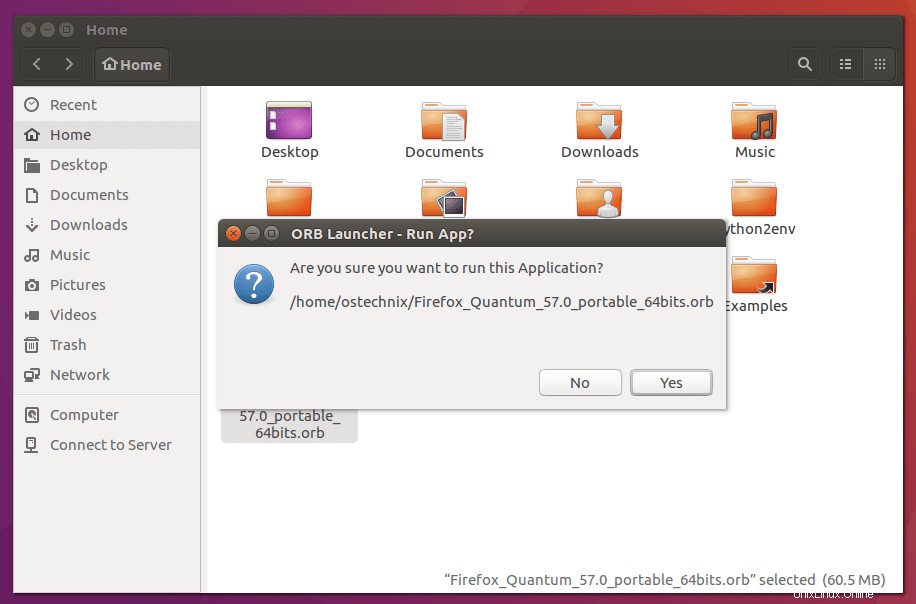
¡Aplicación ORB de Firefox en acción!
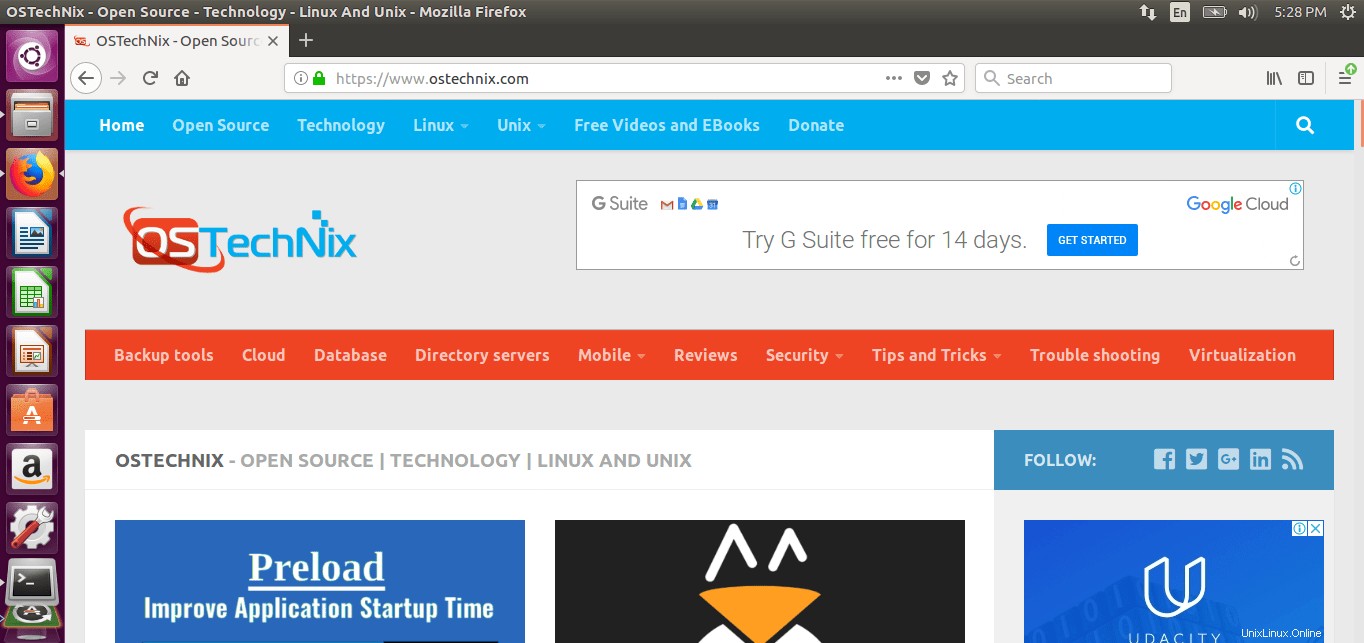
Del mismo modo, puede descargar y ejecutar cualquier aplicación al instante.
Si no desea utilizar el lanzador ORB, haga que el archivo de instalación .orb descargado sea ejecutable y haga doble clic en él para instalarlo. Sin embargo, se recomienda el iniciador ORB y le brinda una experiencia más fácil y fluida al usar aplicaciones orb.
Hasta donde probé las aplicaciones de ORB, funcionaron bien desde el primer momento. Espero que esto ayude. Y, eso es todo por ahora. ¡Que tengas un buen día!
¡¡Salud!!
Recurso:
- Sitio web de aplicaciones de Orbital